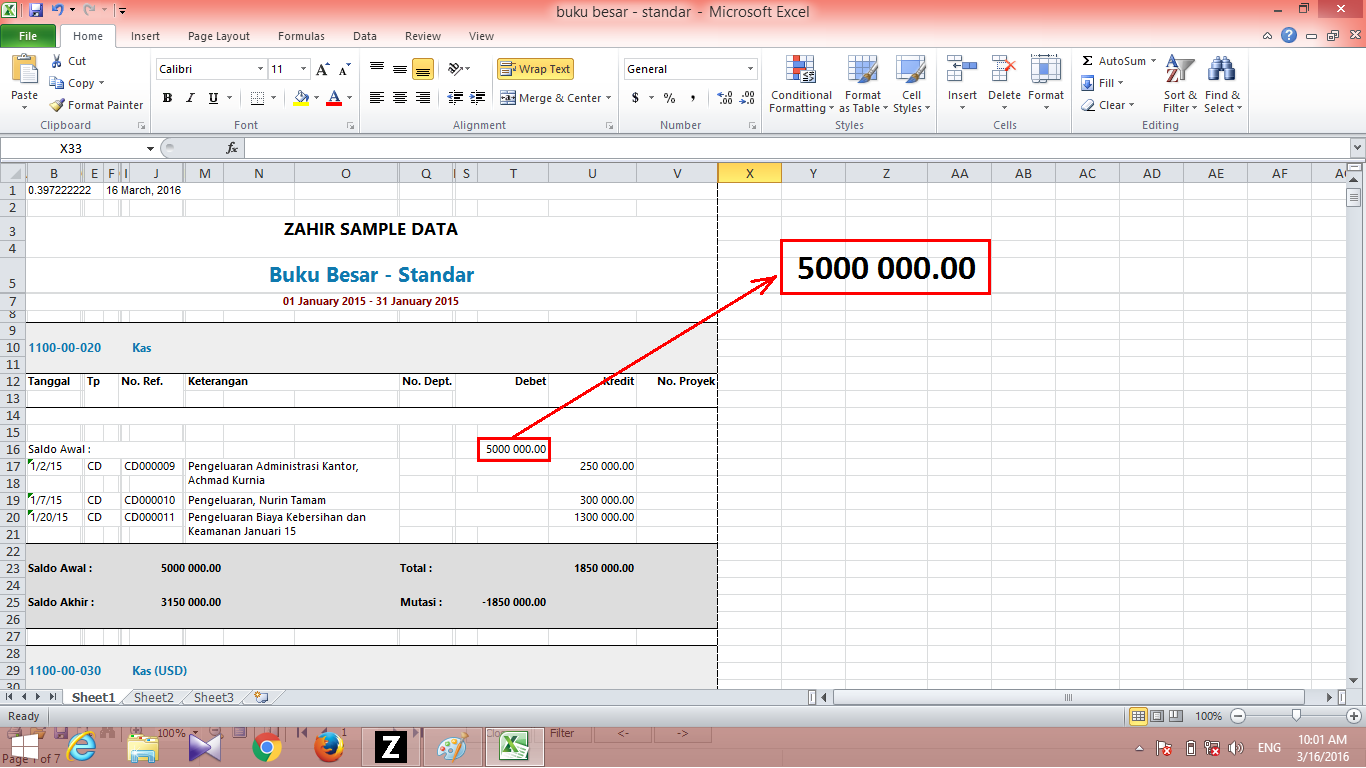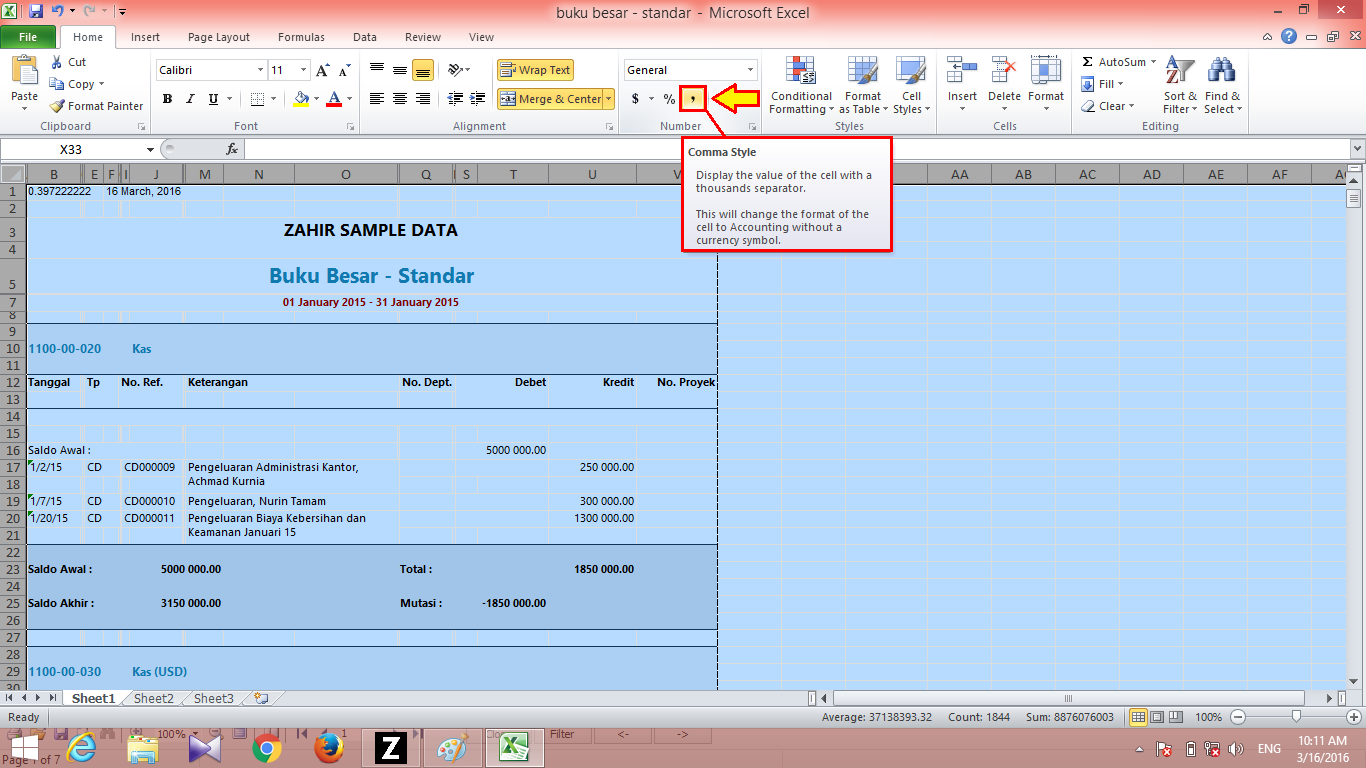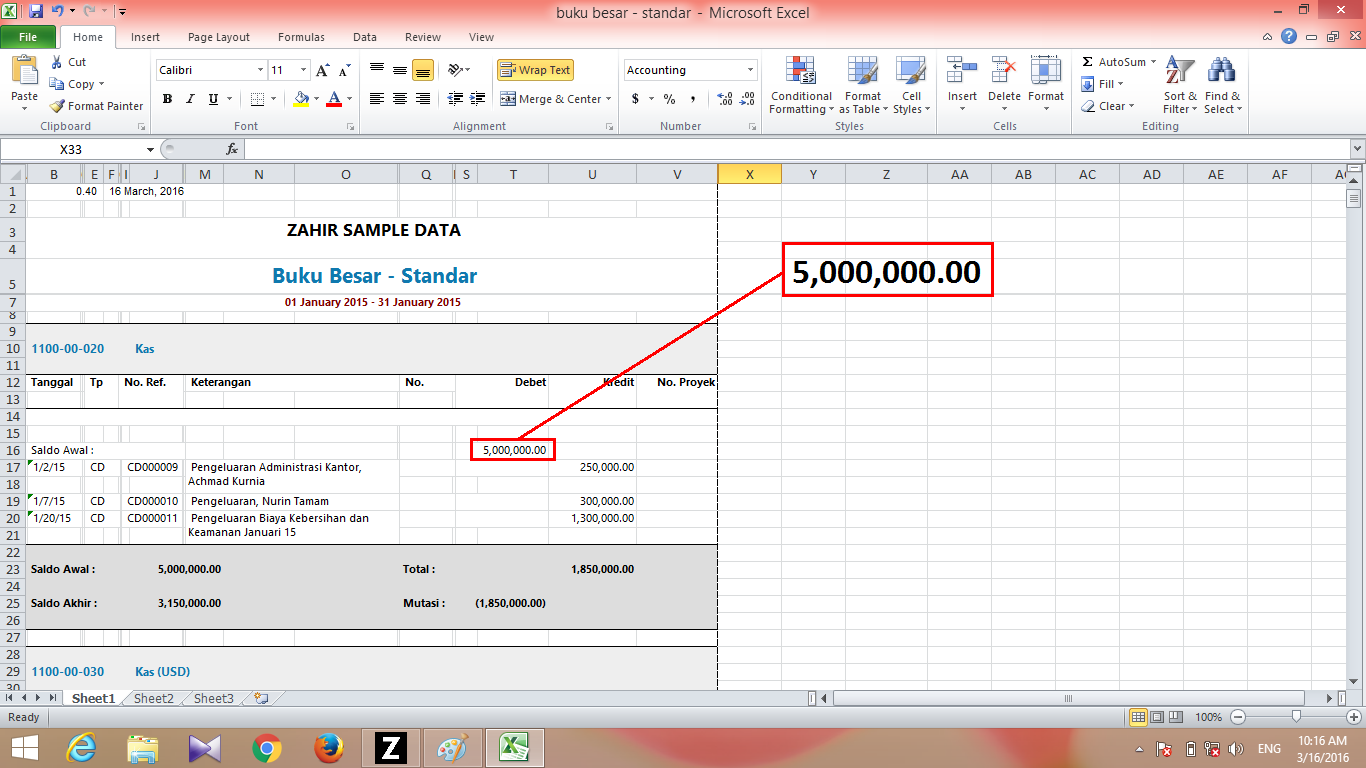|
Apabila anda pernah mengekspor laporan zahir ke excel tapi hasilnya membuat angkanya menjadi terpisah-pisah, berikut ini adalah langkah-langkah mengatasi hal tersebut.
1. Pastikan format regional windows dengan zahir sudah sesuai. Disarankan menggunakan setelan regional English (United States).
- Setting regional pada windows
Klik Start > Control Panel > Regional and Language / Region
Pilih format menggunakan English (United States)
- Setting regional pada zahir
Klik menu Setting > Setup Program > Setelan Regional
Untuk pemisah ribuan gunakan tanda koma (,) sedangkan pemisah desimal gunakan tanda titik (.)
Hal ini bermanfaat agar hasil ekspor tersebut dapat anda olah kembali menggunakan rumusan.
2. Buka laporan yang ingin anda ekspor, kemudian pastikan format angka pada laporan tersebut sudah sesuai dengan settingan diatas. Pada contoh
dibawah ini menggunakan laporan buku besar standar.

Klik kanan laporan tersebut pilih Export > Excel Tabel OLE. Perhatikan nilai yang terbentuk dari hasil laporan hasil ekspor tersebut. Apabila hasilnya
seperti pada gambar berikut, ikuti langkah-langkah selanjutnya.
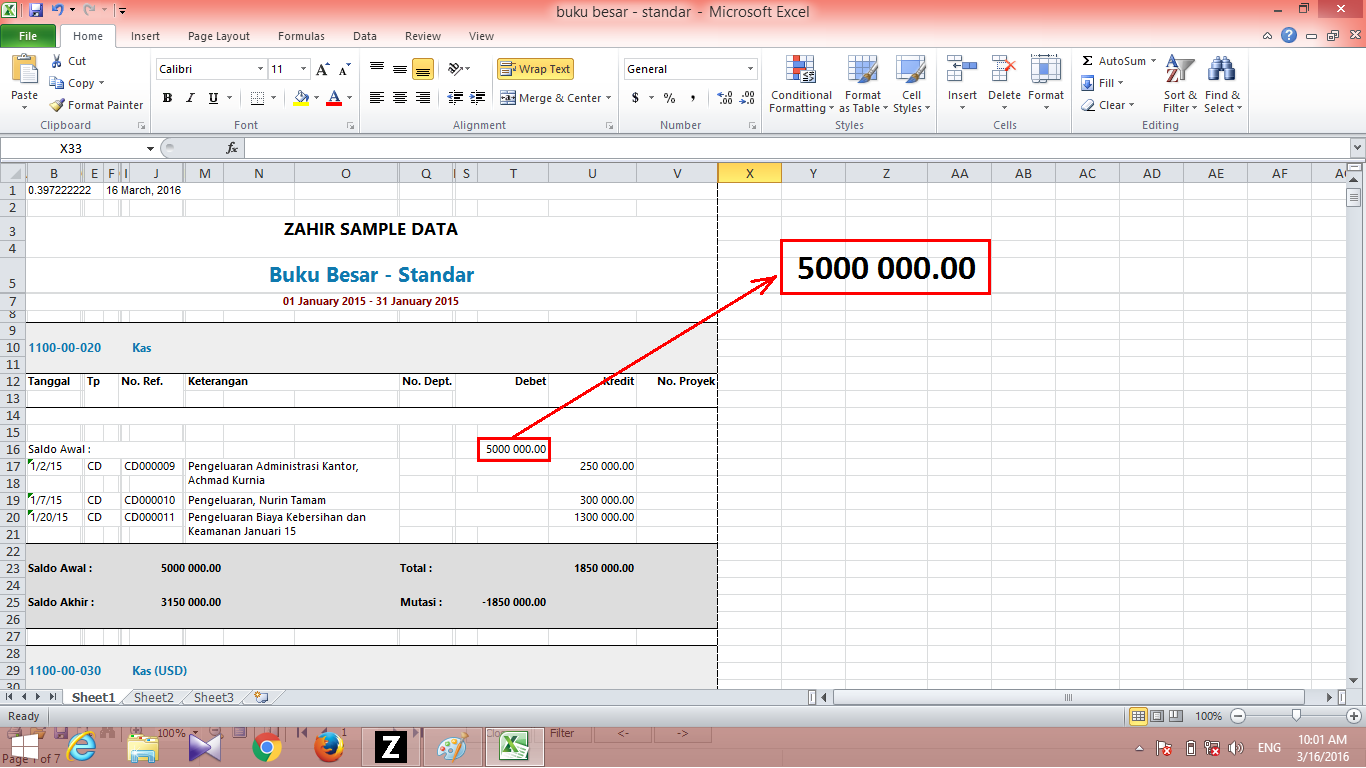
3. Blok seluruh tampilan excel tersebut dengan cara menekan tombol Ctrl + A, atau hanya dengan memblok kolom-kolom yang terdapat nilainya saja.
Jika sudah diblok, klik menu Comma Style untuk memberikan pemisah pada nilai yang tertera pada laporan tersebut.
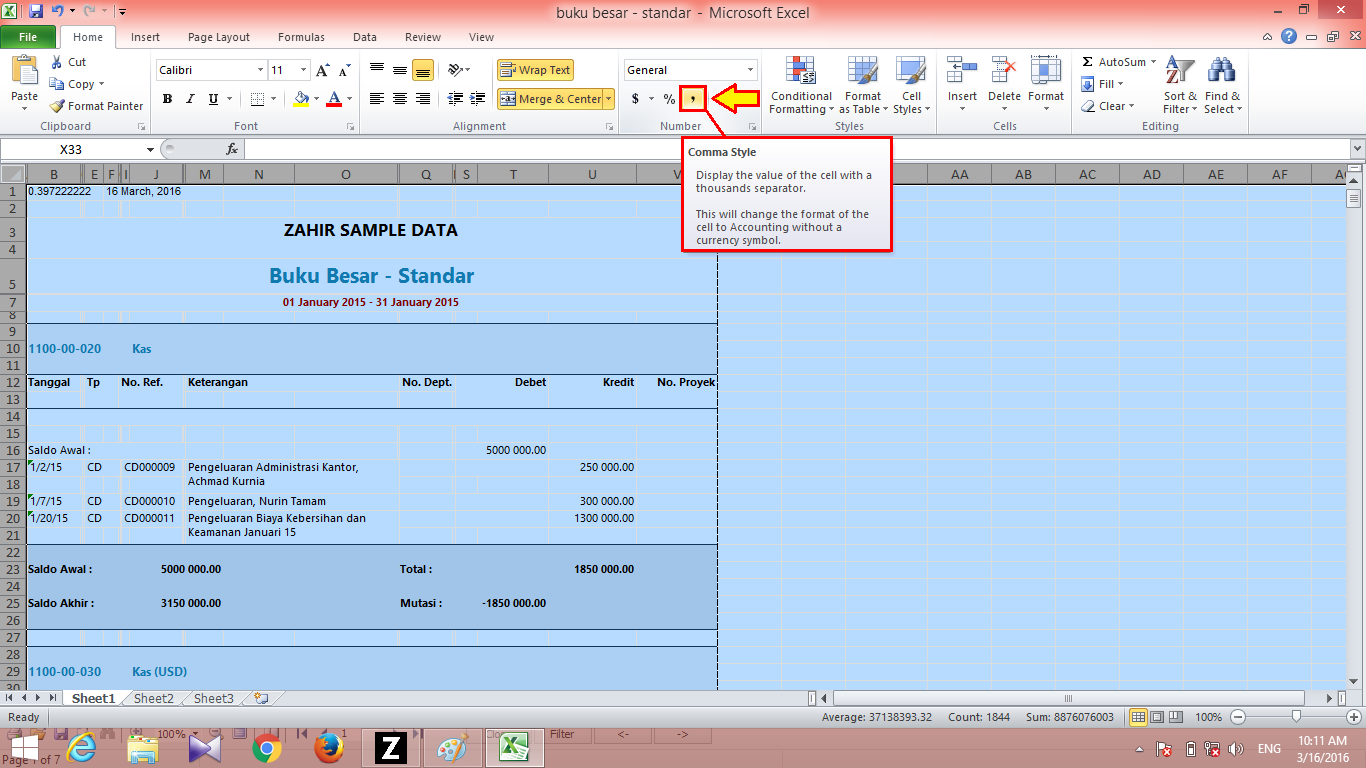
Selanjutnya berikut ini contoh hasil laporan yang sudah dibuat dengan langkah-langkah diatas.
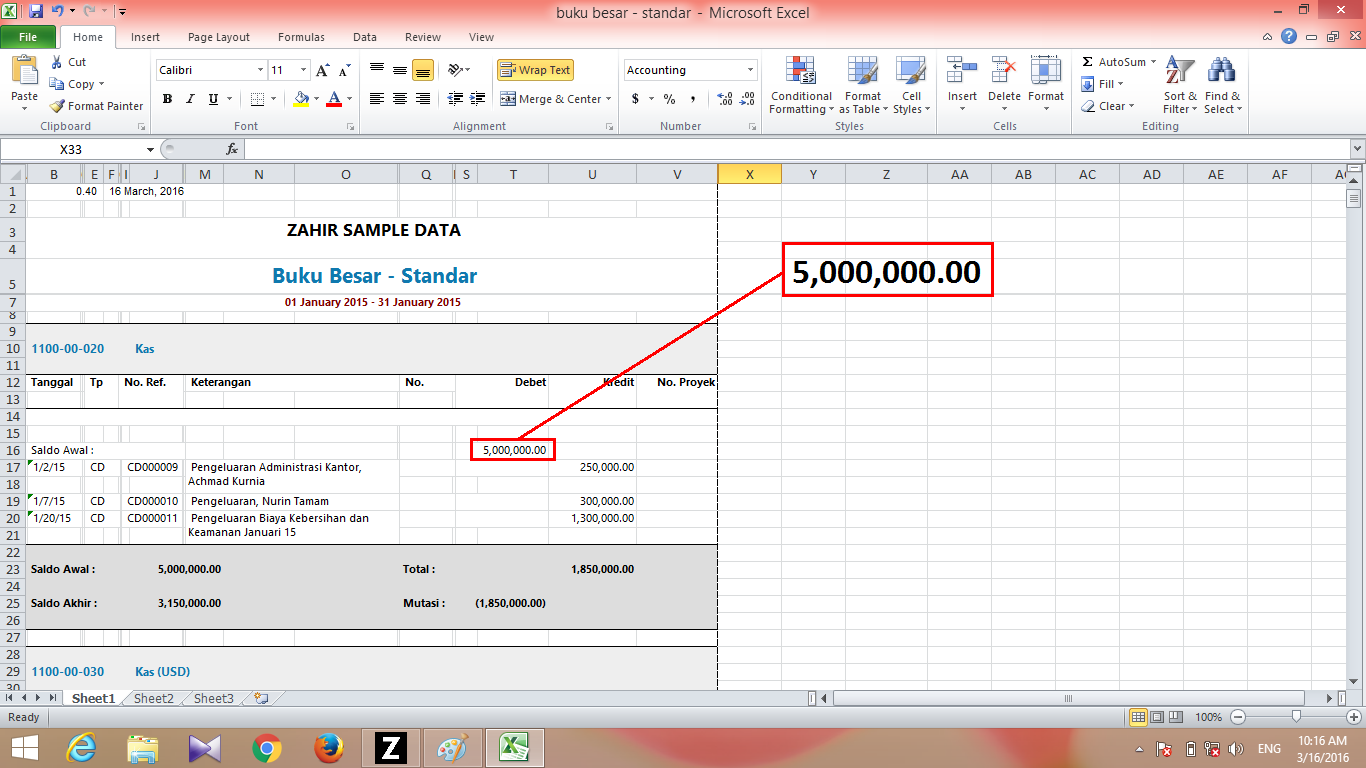
|